Un raport sumar vă ajută să înțelegeți ce înseamnă datele. Raportul poate fi și mai viu prin aplicarea unui filtru la datele sale. Când filtrați, sunt afișate numai datele de care aveți nevoie. Toate celelalte date sunt temporar ascunse.
Adăugarea unui filtru
Raportul (tabelul sumar) privind vânzările sportive conține mai mult de 6 000 de linii din datele inițiale aflate pe foaia Excel. Cu ajutorul său, semnificația întregului set de date este generalizată. De exemplu, puteți vedea rezultatele vânzărilor anuale pentru fiecare produs pentru mai mult de trei ani, precum și vânzările totale pentru fiecare produs.
Pentru a filtra PivotTable, procedați în felul următor:
1. Trageți câmpul pe care doriți să-l filtrați în zona Filtrare raport.
2. Faceți clic pe butonul săgeată pentru a deschide lista cu elementele câmpului.
3. Ștergeți casetele de selectare pentru toate elementele pe care doriți să le ascundeți. Bifați casetele de selectare pentru elementele pe care doriți să le afișați. Faceți clic pe OK.
4. Pentru a afișa toate elementele, faceți clic pe Toate, apoi pe OK.
Scoateți filtrul
Pentru a afișa din nou toate datele ascunse și pentru a reveni la fotografia generală, puteți alege o metodă simplă și consumatoare de timp, eliminând secvențial toate filtrele sau ștergând simultan toate filtrele.
Pentru a elimina secvențial filtrele, utilizați pictograma filtru, care este afișată în două locuri diferite - în raportul sumar și în lista de câmpuri din tabelul de pivot.
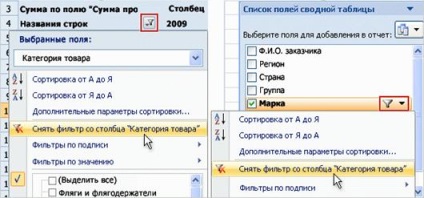
Pentru a elimina toate filtrele în același timp, utilizați comenzile de pe panglica din partea de sus a ferestrei: fila Date. zona de sortare și filtru - Ștergeți, fila Parametri. Acțiuni pe zonă - Clear - Filtre clare.
Pentru a elimina un filtru dintr-un câmp separat, faceți clic pe pictograma filtrului în care este afișat câmpul cu filtrul aplicat în raport, în zona Nume de rânduri sau în coloana Nume din coloană. Apoi, faceți clic pe comanda Eliminare filtru. <Имя поля>. De asemenea, puteți selecta caseta de selectare pentru (Selectați toate). pentru a afișa toate datele din acest câmp.
Dacă filtrul Eliminare filtru cu comanda pentru un câmp filtru nu este disponibil, urmați acești pași:
· Asigurați-vă că zona de raport corectă este selectată pentru ștergerea filtrului: rânduri sau coloane.
· Asigurați-vă că numele câmpului din câmpul Selectare câmp este corect. Acest câmp este afișat când faceți clic pe pictograma filtrului. Numele câmpului din acest câmp trebuie să se potrivească cu numele câmpului din care doriți să eliminați filtrul. Dacă numele câmpului este incorect în câmp, selectați câmpul necesar din lista care apare când se face clic pe săgeata de lângă câmp.
Funcția Cut
Pentru a introduce o felie, urmați acești pași:
1. Faceți clic oriunde în raportul PivotTable pentru care doriți să creați o felie.
Se afișează secțiunea Lucrul cu tabele pivotare cu filele Parametri și Constructor.
2. În fila Parametri, în grupul Sortare și filtrare, faceți clic pe butonul Inserați felie.

3. În caseta de dialog Insert Slices, selectați casetele de selectare pentru câmpurile PivotTable pentru care doriți să creați o felie.
4. Faceți clic pe OK. Pentru fiecare dintre câmpurile selectate va fi afișată o felie.
5. În fiecare fragment, selectați elementele prin care doriți să filtrați.